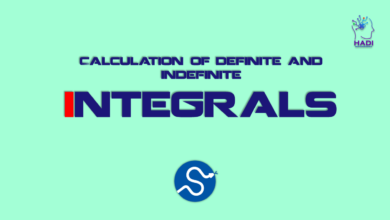علوم داده
سفارشی سازی نمودارها برای وضوح و تأثیرگذاری بیشتر با Pandas و Matplotlib
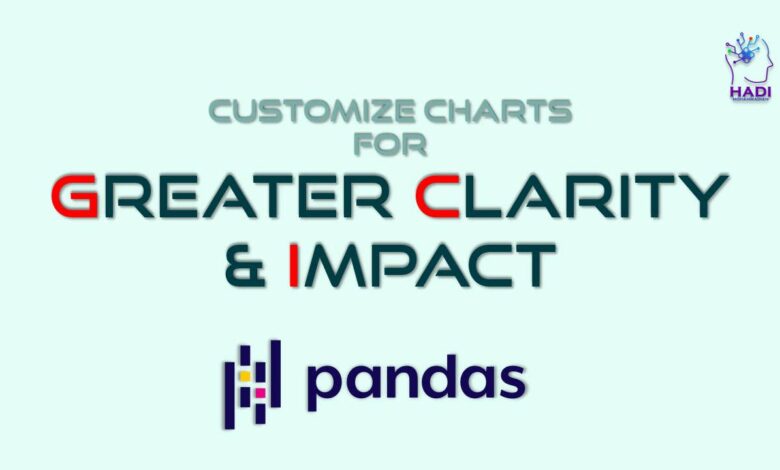
سفارشی سازی نمودارها برای وضوح و تأثیرگذاری بیشتر با Pandas و Matplotlib
Pandas و Matplotlib به شما امکان می دهند نمودارهای مختلفی را برای تجسم داده های خود ایجاد کنید. با این حال، گاهی اوقات نمودارهای پیش فرض ممکن است برای انتقال پیام شما به طور کامل واضح یا جذاب نباشند. در اینجاست که سفارشی سازی با استفاده از ابزارهای قدرتمند این کتابخانه ها به کار می آید.
1. تنظیم برچسب ها و عنوان:
- برچسب های واضح: از برچسب های X و Y مختصر و گویا استفاده کنید که به طور دقیق آنچه هر محور نشان می دهد را توصیف می کند.
- عنوان آموزنده: عنوانی را انتخاب کنید که ماهیت داده ها و یافته های کلیدی را به طور خلاصه بیان کند.
Python
import pandas as pd
import matplotlib.pyplot as plt
# ایجاد DataFrame
data = pd.DataFrame({"x": [1, 2, 3, 4, 5], "y": [3, 5, 7, 9, 11]})
# تنظیم برچسب ها و عنوان
data.plot(x="x", y="y", kind="line",
xlabel="مقادیر ورودی",
ylabel="مقادیر خروجی",
title="رابطه بین ورودی و خروجی")
plt.show()
2. انتخاب نوع نمودار مناسب:
- نوع نمودار را بر اساس نوع داده و پیامی که می خواهید منتقل کنید انتخاب کنید.
- نمودارهای خطی برای نشان دادن روندها، نمودارهای میله ای برای مقایسه مقادیر و نمودارهای پراکندگی برای نشان دادن روابط بین متغیرها مفید هستند.
Python
# نمودار میله ای برای مقایسه فروش در دسته های مختلف محصول
data.groupby("محصول")["فروش"].plot(kind="bar")
plt.title("فروش بر اساس محصول")
plt.show()
3. افزودن رنگ ها و سبک ها:
- از رنگ ها برای متمایز کردن دسته ها یا برجسته کردن داده های مهم استفاده کنید.
- از سبک های خط، ضخامت خط و نشانگرهای مختلف برای وضوح بصری بیشتر استفاده کنید.
Python
# نمودار پراکندگی با رنگ ها و اندازه های نشانگر متمایز
data.plot(x="x", y="y", kind="scatter",
c="محصول",
s=data["حجم فروش"] * 10,
cmap="viridis")
plt.title("رابطه بین X و Y بر اساس محصول و حجم فروش")
plt.colorbar(label="محصول")
plt.show()
4. تنظیم شبکه و افسانه:
- از شبکه برای کمک به خوانندگان در تخمین مقادیر استفاده کنید.
- از افسانه برای توضیح معنی رنگ ها یا نشانگرها استفاده کنید.
Python
# نمودار خطی با شبکه و افسانه
data.plot(x="x", y="y", kind="line",
grid=True,
legend=True)
plt.title("نمودار خطی با شبکه و افسانه")
plt.show()
5. استفاده از توابع Matplotlib:
- از توابع Matplotlib برای سفارشی سازی بیشتر جنبه های مختلف نمودار مانند رنگ ها، خطوط، نشانگرها، متن و افسانه ها استفاده کنید.
- مستندات Matplotlib طیف گسترده ای از گزینه های سفارشی سازی را ارائه می دهد.
Python
import matplotlib.pyplot as plt
# سفارشی سازی خطوط و نشانگرها
plt.plot(data["x"], data["y"],
linewidth=2,
marker="o",
markersize=8,
color="blue")
plt.title("نمودار خطی با سفارشی سازی")
plt.show()
نکات:
- از نمودارهای ساده و واضح استفاده کنید که به راحتی قابل درک هستند.
- از رنگ ها و سبک ها به طور موثر برای برجسته کردن اطلاعات کلیدی استفاده کنید.
- از نمودارها برای تکمیل تجزیه و تحلیل خود و نه جایگزینی آن استفاده کنید.
- به طور مداوم مهارت های مصورسازی داده خود را با تمرین و کاوش در گزینه های مختلف سفارشی سازی ارتقا دهید.
با تسلط بر تکنیک های سفارشی سازی در Pandas و Matplotlib، می توانید نمودار